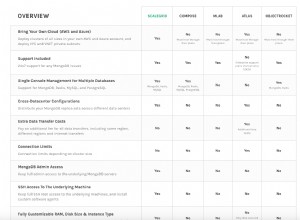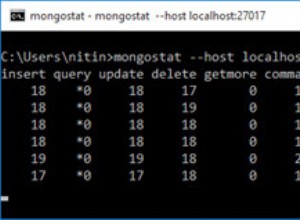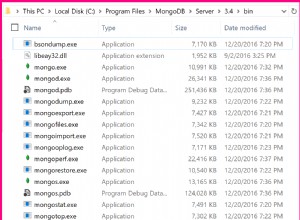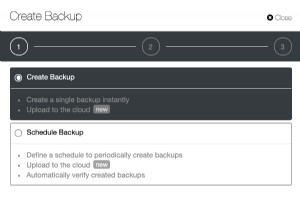MongoDB là một cơ sở dữ liệu tài liệu mã nguồn mở cung cấp hiệu suất cao, tính sẵn sàng cao và chia tỷ lệ tự động. MongoDB được phát triển bởi MongoDB Inc. và được xuất bản dưới sự kết hợp của Giấy phép Công cộng GNU Affero General và Giấy phép Apache.
Các tính năng chính của MongoDB bao gồm Hiệu suất cao, Ngôn ngữ truy vấn phong phú, Tính khả dụng cao, Khả năng mở rộng theo chiều ngang và Hỗ trợ cho nhiều công cụ lưu trữ.
Trong hướng dẫn này, chúng tôi sẽ giải thích cách cài đặt MongoDB trên máy chủ CentOS 8.
Triển khai máy chủ đám mây của bạn
Nếu bạn chưa đăng ký với Cloudwafer, bạn nên bắt đầu bằng cách đăng ký. Hãy dành một chút thời gian để tạo một tài khoản, sau đó bạn có thể dễ dàng triển khai các máy chủ đám mây của riêng mình.
Sau khi bạn đã đăng ký, hãy đăng nhập vào Khu vực khách hàng Cloudwafer của bạn và triển khai máy chủ đám mây Cloudwafer của bạn.
Cập nhật gói hệ thống
Bạn nên cập nhật hệ thống lên các gói mới nhất trước khi bắt đầu bất kỳ cài đặt lớn nào. Điều này được thực hiện bằng lệnh dưới đây:
sudo yum update
Tiếp theo, chúng ta cần thêm Kho lưu trữ MongoDB vì MongoDB không tồn tại trong kho lưu trữ mặc định cho CentOS.
Bước một:Định cấu hình kho lưu trữ
Tạo /etc/yum.repos.d/mongodb-enterprise-4.2.repo để bạn có thể cài đặt MongoDB enterprise trực tiếp bằng yum:
sudo nano /etc/yum.repos.d/mongodb-org-4.2.repo
Nhập thông tin sau:
[mongodb-org-4.2]
name=MongoDB Repository
baseurl=https://repo.mongodb.org/yum/redhat/$releasever/mongodb-org/4.2/x86_64/
gpgcheck=1
enabled=1
gpgkey=https://www.mongodb.org/static/pgp/server-4.2.asc
Đảm bảo lưu trước khi đóng tệp.
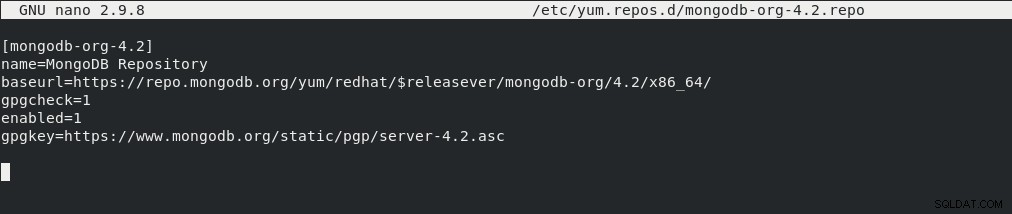
Nếu bạn muốn cài đặt phiên bản MongoDB cũ hơn, hãy thay thế mọi đề cập của 4.2 với phiên bản ưa thích của bạn.
Chúng tôi có thể xác minh rằng kho lưu trữ MongoDB mà chúng tôi vừa tạo tồn tại trong tiện ích yum của hệ thống của chúng tôi bằng cách sử dụng repolist lệnh hiển thị danh sách các kho lưu trữ đã bật:
sudo yum repolist
Bước hai:Cài đặt MongoDB
Bây giờ chúng tôi đã xác minh rằng kho lưu trữ MongoDB đã được thêm vào, bây giờ chúng tôi có thể tiến hành cài đặt MongoDB:
sudo yum install mongodb-org
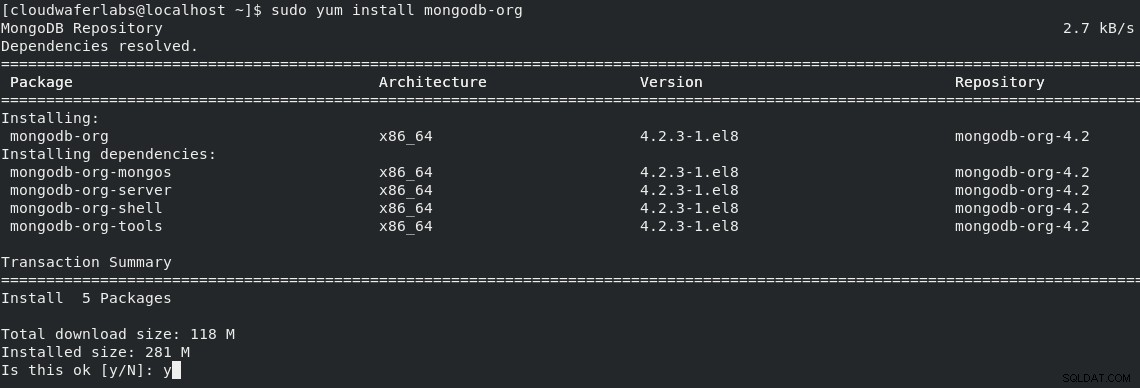
Các gói sau sẽ được cài đặt trên hệ thống của bạn như một phần của gói mongodb-org:
-
mongodb-org-server- Daemon mongod, các tập lệnh và cấu hình init tương ứng. -
mongodb-org-mongos- Daemon mongos. -
mongodb-org-shell- Mongo shell, một giao diện JavaScript tương tác với MongoDB, được sử dụng để thực hiện các tác vụ quản trị như dòng lệnh. -
mongodb-org-tools- Chứa một số công cụ MongoDB để nhập và xuất dữ liệu, số liệu thống kê, cũng như các tiện ích khác.
Có hai lời nhắc xác nhận để hoàn tất cài đặt. Gói đầu tiên cho phép cài đặt các gói MongoDB trong khi gói thứ hai nhập khóa MongoDB GPG. Nhập Y tại cả hai thời điểm để xác nhận.
Tiếp theo, khởi động và kích hoạt dịch vụ MongoDB để bắt đầu khi khởi động bằng các lệnh sau:
sudo systemctl start mongod
sudo systemctl enable mongod
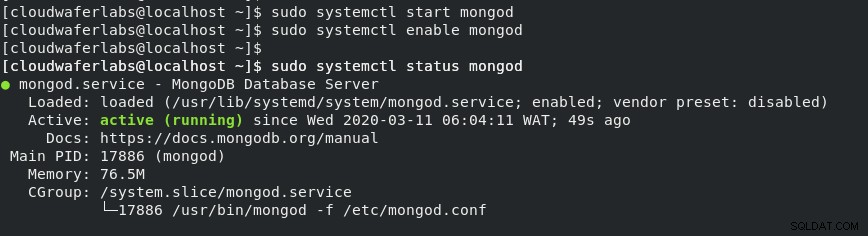
Lưu ý: MongoDB cần một thư mục để lưu trữ cơ sở dữ liệu. Tạo /data/db/ thư mục bằng lệnh bên dưới:
sudo mkdir -p /data/db/
Bước 3:Xác minh cài đặt
Sau khi cài đặt, chúng tôi có thể xác minh rằng mọi thứ đã được thực hiện thành công bằng cách kết nối với máy chủ cơ sở dữ liệu MongoDB bằng mongo công cụ và in phiên bản máy chủ:
mongo
Lệnh này sẽ đưa bạn đến trình bao MongoDB. Nó cũng sẽ hiển thị phiên bản MongoDB:

Bước bốn:Định cấu hình MongoDB
Sau khi xác minh cài đặt của mình, chúng tôi có thể định cấu hình phiên bản MongoDB của mình bằng cách chỉnh sửa /etc/mongod.conf tệp cấu hình.
Trong hầu hết các trường hợp, cài đặt cấu hình mặc định là phù hợp trong hầu hết các trường hợp, tuy nhiên, đối với môi trường sản xuất, chúng tôi khuyên bạn nên bỏ ghi chú phần bảo mật và bật ủy quyền như được hiển thị bên dưới:
sudo nano /etc/mongod.conf
security:
authorization: enabled
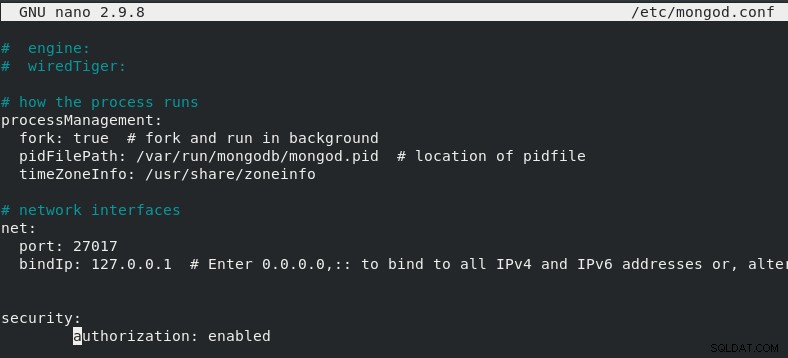
Sau khi thực hiện các thay đổi đối với tệp cấu hình MongoDB, hãy khởi động lại dịch vụ mongod:
sudo systemctl restart mongod
Để đọc về các tùy chọn cấu hình có sẵn trong MongoDB 4.2, hãy truy cập trang tài liệu Tùy chọn tệp cấu hình.
Bước năm:Tạo người dùng MongoDB quản trị
Trong bước cuối cùng, chúng tôi đã bật xác thực MongoDB, do đó, chúng tôi có thể tạo một người dùng MongoDB quản trị mà chúng tôi sẽ sử dụng để truy cập và quản lý phiên bản MongoDB của mình. Nhập lệnh bên dưới để truy cập trình bao mongo:
mongo
Nhập lệnh sau để kết nối với cơ sở dữ liệu quản trị:
use admin
Tạo người dùng mới có tên mongoAdmin với userAdminAnyDatabase vai trò:
db.createUser(
{
user: "mongoAdmin",
pwd: "cloudwaferlabs123",
roles: [ { role: "userAdminAnyDatabase", db: "admin" } ]
}
)
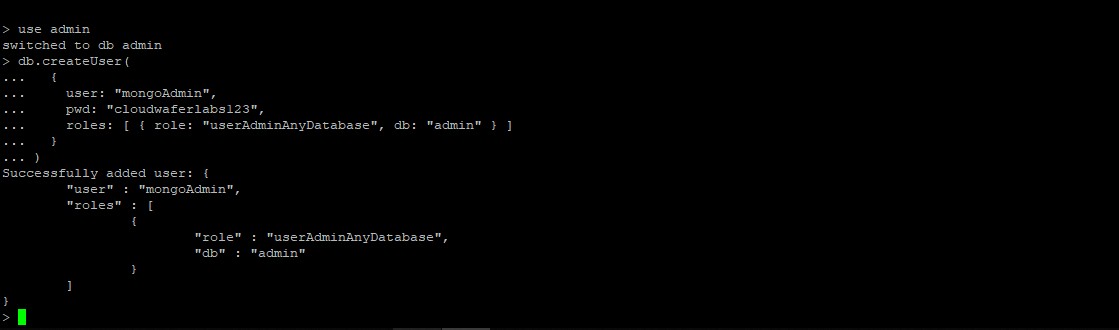
Thoát khỏi trình bao mongo bằng:
quit()
Để kiểm tra những thay đổi chúng tôi vừa thực hiện, hãy truy cập mongo shell bằng người dùng quản trị mà chúng tôi đã tạo gần đây:
mongo -u mongoAdmin -p --authenticationDatabase admin
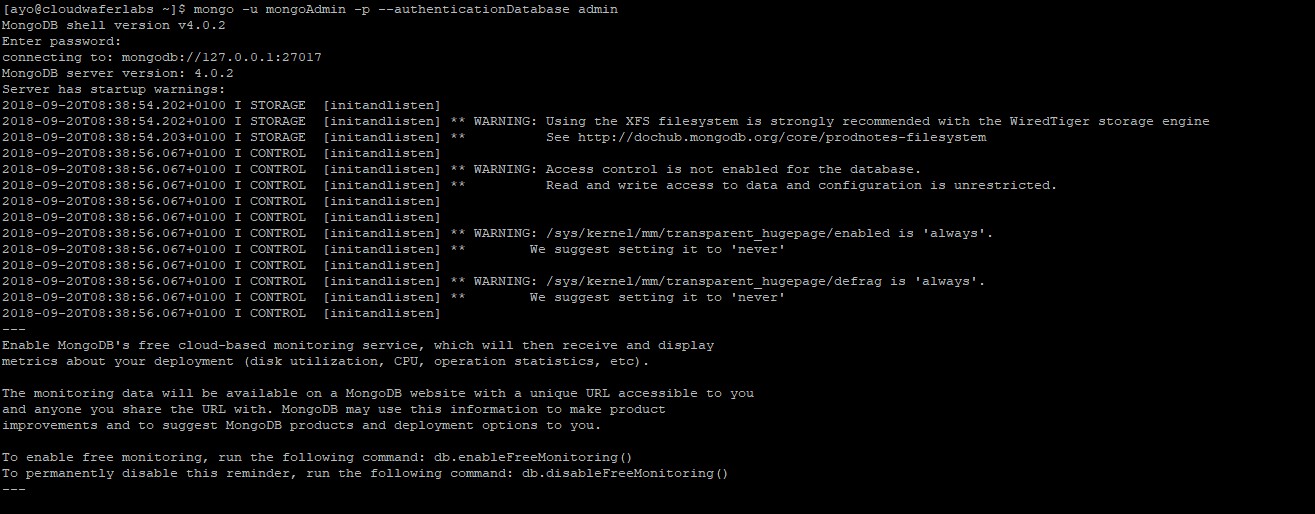
use admin
Tiếp theo, in người dùng bằng:
show users
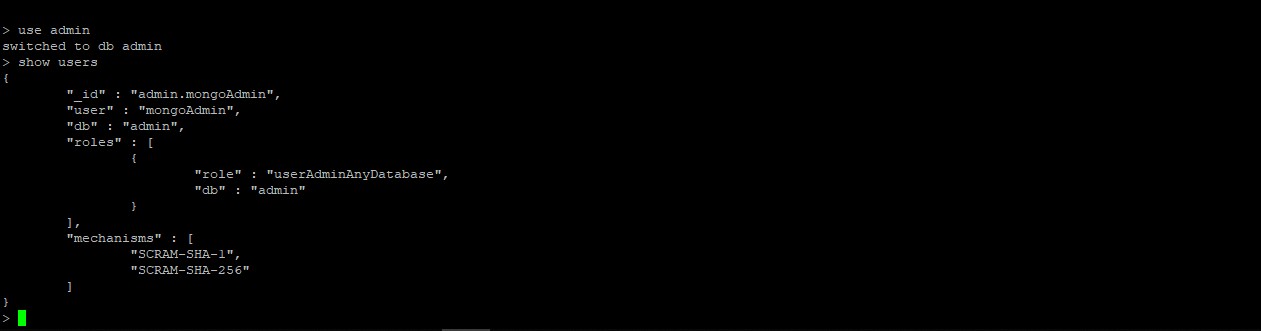
Chúng tôi đã cài đặt và định cấu hình thành công MongoDB 4.2 trên máy chủ CentOS 8 của chúng tôi.